win10版本2004开机出现黑屏什么原因?win10开机黑屏的修复方法
Win10 2004已经有不少小伙伴在使用,在使用过程当总有一些问题发生。小编最近经常被问到,开机黑屏需要多次重启才能登入页面,这个问题通常是软件不兼容导致,那么开机黑屏如何处理呢?下面小编就跟大家讲解一下Win10 2004开机黑屏的处理方法。
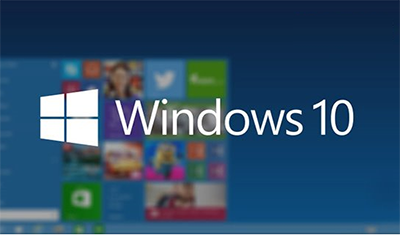
详细如下:
1、win10系统开机的时候一直按F8直到进入安全模式。
2、进入到win10的安全模式。
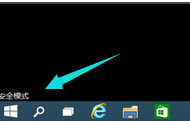
3、按快捷键“win + R”打开运行输入框,输入cmd。
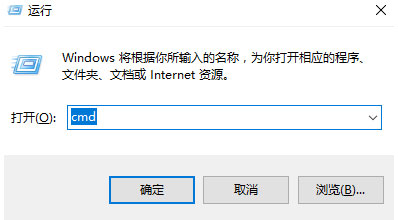
4、在该界面,输入msconfig。
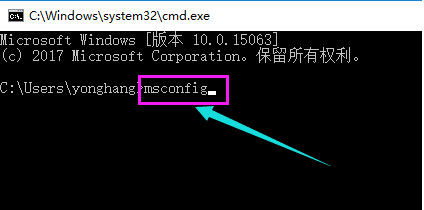
5、找到这个常规,清除加载启动项。
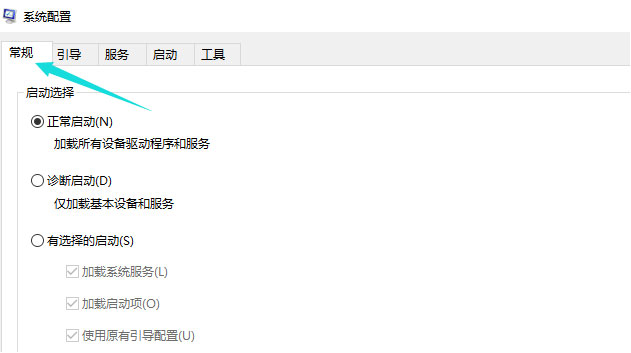
6、点击“启动”界面。
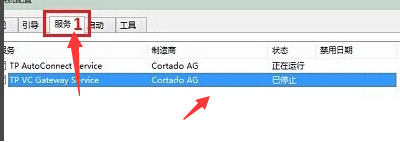
7、勾选禁止启动任务管理器,按下回车键。再重启系统。

相关文章
- win10插u盘没有反应怎么办?win10插入u盘没有反应解决方法?
- win10系统中无法使用ping功能是怎么回事?如何解决
- win10电池损耗报告怎么看
- win10蓝牙开关在哪里?win10蓝牙开关不见了解决方法?
- 番茄花园win10安装失败怎么办?番茄花园win10安装失败教程
- win10系统滚动条出现自动滚动怎么办?修复win10系统滚动条自动滚动的教程
- win10黑屏一会才进桌面怎么回事?win10黑屏一会才进桌面解决方法
- Win10 1909显卡内存提示不足怎么办?Win10 1909显卡内存提示不足的解决方法
- win10专业版怎么恢复到家庭版
- win10家庭版没有推送升级1909怎么办
- win10激活提示错误代码0xc004f211
- Win10找不到组策略gpedit.msc怎么办?Win10找不到组策略gpedit.msc教程
- win10怎么恢复修改msconfig设置后的重启提示?详细的修改方法教程?
- Win10怎样更改/删除pin码?Win10更改删除pin码的技巧
- win10预览版怎么退回正式版?有没有详细教程?
- win10键盘变成快捷键怎么恢复详细教程
